Søg
Aktivér forslag
Med automatiske forslag kan du hurtigere indsnævre din søgning, idet der gives forskellige forslag mens du skriver.
Log på
Mine produkter
Hjælp
Log på eller tilmeld dig som ny bruger
for automatisk at få relevante produkter
Log på eller tilmeld dig som ny bruger
for automatisk at få relevante produkter
Indstillinger
- Marker som ny
- Marker som læst
- Marker med bogmærke
- Abonner
- Udskriftsvenlig side
- Indberet stødende indhold
Mamut Virtual Printer i Windows 10 - Error Code -30
08-11-2016
23:13
- 0 Svar
- 0 ros
- 1977 Visninger
Ved udskrift til E-mail eller PDF kommer der en fejlmelding -30. Dette komme sig af at registreringen til driveren ikke er sat korrekt. I Windows 10 skyldes det i mange tilfælde, at Anniversary-opdateringen har fjernet regisgtreringsnøglen for Mamut Virtual Printer 6.
Fejlmeldingen kan normalt løses ved at logge ind som Administrator i Windows, højreklik og vælge at starte Mamut som administrator og derefter udskrive en vilkårlig rapport ud til PDF, f.eks en fakturakopi.
Hvis dette ikke løser problemet, må adgangen rettes manuelt ved at følge denne vejledning:
- Log på som Administrator i Windows
- Start programmet Regedit.exe (Et eget Windows program som du enkelt kan søge efter i Windows og kør "regedit.exe")
- Bladre ned til nøglen HKEY_CURRENT_CONFIG\Software\
- Find nøglen Mamut Virtual Printer 6. Hvis denne ikke eksistere, marker da hovednøglen SOFTWARE og højreklik og vælg opret ny nøgle og kald den Mamut Virtual Printer 6
(Se nærmere beskrivelse nedenfor) - Højreklik på nøglen Mamut Virtual Printer 6 og vælg Rettigheder/Permission.
- Klik på tilføj (Add) og tilføj gruppe Alle (Everyone) og sæt flueben for at den har Alle rettigheder (Full control)
NB! Benyt venligst ikke gruppen Alle programmer, som kan dukke op ved søgning, kun Alle. - Klik OK
- Klik OK
- Start Mamut ved at højreklikke og vælg "Kør som Administrator".
- Udskriv en rapport til PDF.
Eksistere nøglen ikke, da skal den oprettes manuelt i Regedit:
- Log på som Administrator i Windows
- Start programmet Regedit.exe (Eget Windows program, som du enkelt kan søge efter i Windows og kør, regedit.exe)
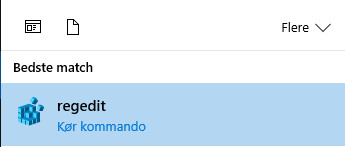
- Bladre ned til nøglen HKEY_CURRENT_CONFIG - Software
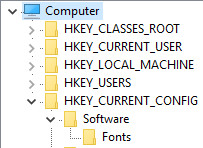
- Udvid Software nøglen og højreklik på et tom felt på højre side af nøglen.
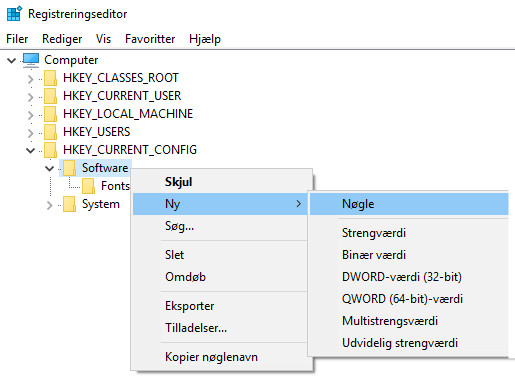
- Gå til: Ny - Nøgle
- Ændre nøglenavnet "Ny nøgle nr. 1" til Mamut Virtual Printer 6
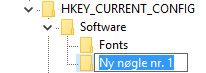
- Følg herefter vejledningen ovenfor (fra trin 5) for at tilføje "Alle rettigheder" til den nye nøgle
Brugbare sider
Copyright © 2019 Visma.com. All rights reserved.
